Home
Video Tutorial
beeTrader è una piattaforma per il trading online unica nel panorama italiano perchè affianca al tradizionale trading su futures o azioni, il trading in opzioni reso semplice e alla portata di tutti grazie a funzioni che non si trovano in nessun altro software per il trading online.
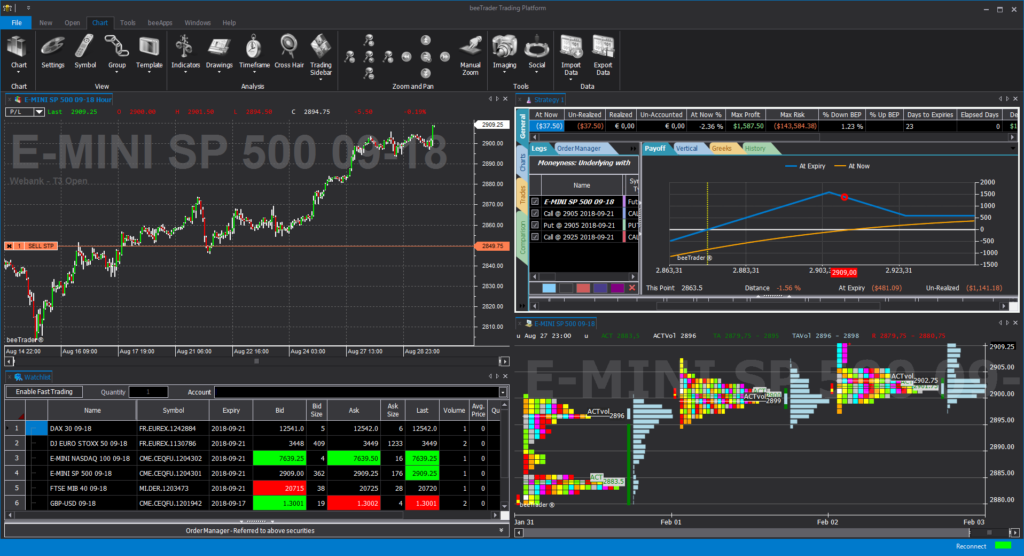
Tutte le funzioni sono illustrate nelle varie sezioni del manuale con esempi e video tutorial.
Ci soffermiamo in questa prima pagina su alcune sulle caratteristiche di funzionamento di beeTrader nel suo insieme, analizzando le funzioni accessibili del menù File.
Open in new window
Questa funzione permette di aprire il documento selezionato (Chart, Watchlist, OverSpread Scanner, Options Strategy, ecc) in nuova nuova finestra di beeTrader, il comando è accessibile dal menù File e anche cliccando con il tasto destro sull’etichetta (titolo) del documento.
E inoltre presente la funzione Document Manager (accessibile dal menù Windows) che permette di spostare i documenti da una finestra all’altra di beeTrader e di attribuire un nome alle diverse finestre.
Funzione doppia vista per Options Strategy
Selezionando Options Strategy appare una seconda finestra (che può essere disabilitata) e che chiede con quale modalità aprire la Options Strategy:
ovvero il modo di visualizzazione che permette di avere le Chain nella parte inferiore della finestra con le seguenti caratteristiche
ovvero il modo di visualizzazione che permette di avere le Chain nella parte destra della finestra in una modalità che è più veloce nel ricevere i dati dal broker e che permette di avere una panoramica più estesa rispetto alla modalità Classica.
Workspace
Ovvero l’area di lavoro. Tutti documenti che sono stati avviati in beeTrader, ad esempio Chart, Watchlist, beePrice Distribution, Options Strategy, ecc possono essere salvati o avviati in un unico momento. Dal menù File sono presenti i comandi
- File -> New -> Workspace: crea un nuovo workspace chiudendo tutti i documenti attualmente aperti;
- File -> Open -> Workspace:: apre un workspace precedentemente salvato;
- File -> Save Workspace: salva il workspace attualmente in uso;
- File -> Close Workspace: chiude il workspace attualmente in uso.
E presente una funzione di salvataggio automatico, questa funzione che di default è attivata, è presente in File -> Settings.
Connections
beeTrader permette la multiconnessione a più broker contemporaneamente. All’avvio del software viene chiesto di scegliere un broker al quale connettersi, dopo che il software è possibile connettere altri broker da File -> Connections -> Connect Broker.
Da File -> Connections -> View Connections si avvia una funzione che mostra tutti i broker connessi ed il numero di connessioni per ogni broker. In questo l’utente può monitorare di non superare gli eventuali limiti di connessioni contemporanee imposte da alcuni brokers.
Settings
La finestra Settings raccoglie le impostazioni principali di beeTrader.
General Settings
- Language: scegliere la lingua che si vuole utilizzare in beeTrader. E’ richiesto il riavvio del software;
- Power Savings: abilitare o disabilitare la modalità di sospensione di Windows (si consiglia se si utilizzano sistemi automatici di lasciare disabilitata la modalità di sospensione di Windows);
- Workspace: abilitare o disabilitare il salvataggio automatico del workspace ed impostare l’intervallo;
- Sounds: abilitare o disabilitare i suoni di avviso relativi ai Quick Alerts e alla mancanza di aggiornamento dei dati realtime o il sintetizzatore vocale;
- Status Bar Informations: scegliere se mostrare o meno i messaggi relativi ai collegamenti con i brokers e la progressione delle richieste nella barra di stato in basso.
Charts
- Manual Orders: spuntare la casella per non ricevere più richiesta di conferma per l’invio di ordini manuali creati su Chart;
- Automatic Orders (Strategies): spuntare la casella per non ricevere più richiesta di conferma per l’invio di ordini generati da Strategies applicate a Chart;
- Backtest/Strategy default: impostare i parametri che verranno ripresi come default per le funzioni di Strategy Trading;
Options Strategies
- Ripristino sistemi automatici: scegliere se ripristinare automaticamente i sistemi automatici all’apertura di una Options Strategies;
- Chain Opzioni (Interactive Brokers): impostazione relativa alle Options Strategies aventi come sottostante un future. Quest’impostazione permette di scegliere se visualizzare la Options Chain di tutte le scadenze delle opzioni, oppure delle sole scadenze che sono effettivamente riferite al future sottostante in relazione alla sua data di scadenza.
- Strategie: contiene le impostazioni generali delle strategie in opzioni.
- Mostra i messaggi delle strategie: se attivo, i messaggi di notifica delle strategie verranno mostrati in una singola finestra;
- Mantieni collegati i Grafici Storici con le strategie: se attivo, quando si apre un grafico storico da una strategia in opzioni, il simbolo del grafico storico verrà cambiato automaticamente quando il documento di una strategia viene selezionato;
- Salva uno Snapshot dopo il completamento di ogni Trade: se attivo ogni volta che un trade viene completato in Paper-Trading o Real-Market viene memorizzato all’interno della strategia uno snapshot completo della situazione attuale della strategia stessa, utilizzabile in seguito per la funzione Evoluzione della Strategia;
- Ferma la chain quando la strategia non è più a fuoco: se abilitato, quando il documento della strategia perde il fuoco oppure non è più visibile a monitor, la chain delle opzioni fermerà automaticamente tutte le connessioni real-time;
- Vista Chain Opzioni: imposta la tipologia di chain opzioni da utilizzare come default quando si crea una nuova strategia;





